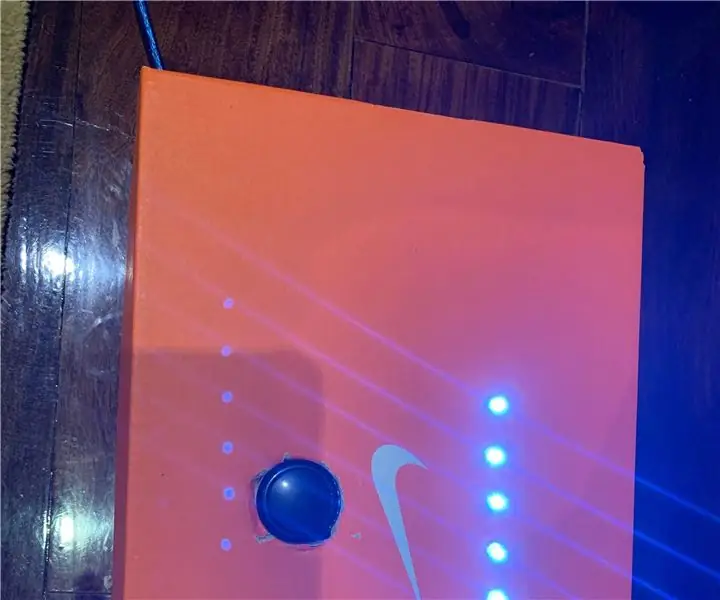
Innholdsfortegnelse:
- Forfatter John Day [email protected].
- Public 2024-01-30 11:22.
- Sist endret 2025-01-23 15:02.
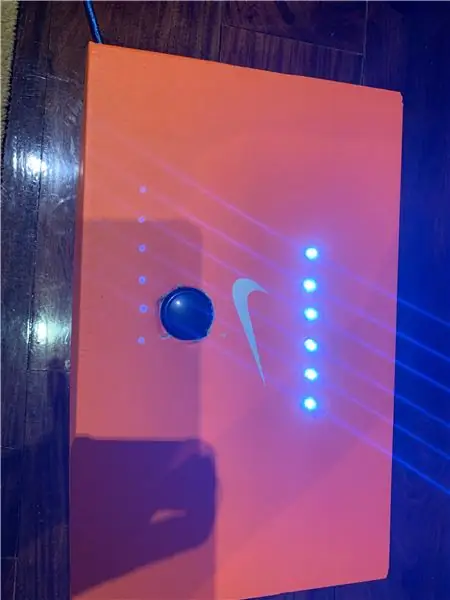


Dette prosjektet er inspirert av Link From Arduino
Dette prosjektet kan hjelpe oss med å tilfeldigvis kaste terningene ved å vise annerledes lys til oss, det kan hjelpe oss å redusere tiden for å ta terningene fra gulvet, slik at terningene ikke forsvinner.
Rekvisita
- du trenger 6 LED -lys,
- ett brødbrett
- en Arduino Leonardo
- én knapp
- litt kabel
- noen motstander
- én boks for å dekke til hele kabelen når du er ferdig
Trinn 1: Koble materialene dine til Arduino Board
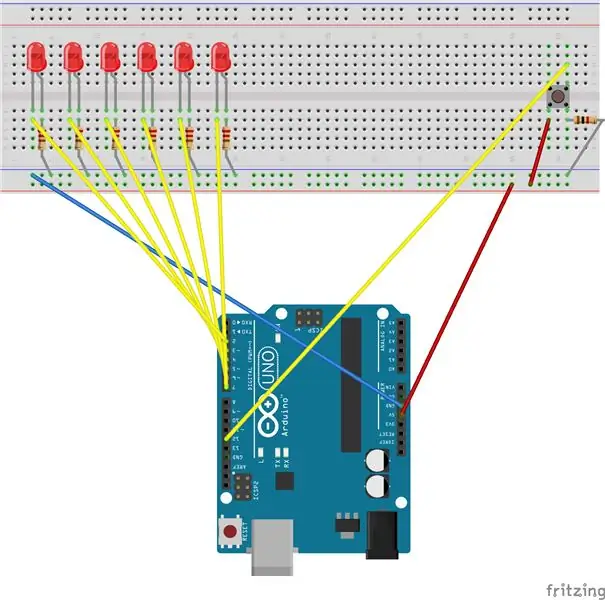
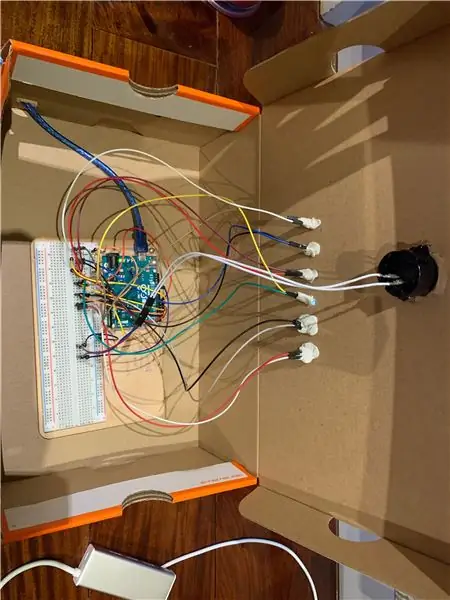
du må koble LED -lyset og knappen til Arduino Leonardo først, du må koble seks lamper og en knapp til brødbrettet. (Som bildet gitt fra Arduino -nettstedet)
Trinn 2: Skriv inn koden gitt fra Arduino -nettstedet

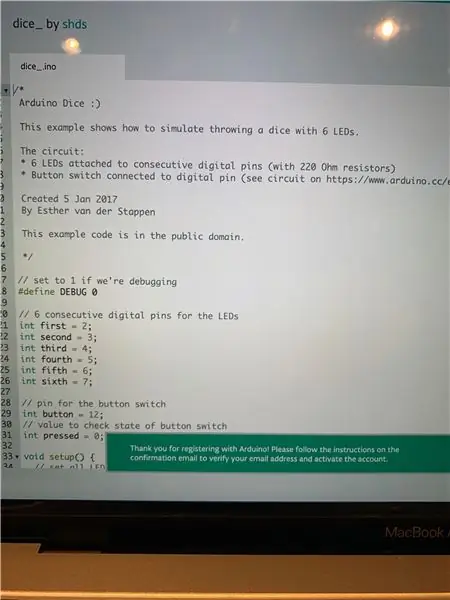
Etter at du har koblet alt materialet til Arduino Leonardo, må du skrive inn koden fra datamaskinen til Arduino-kortet ved hjelp av kabelen for å koble til, og koden fra lenken er (Link for code) Jeg endret tidsforsinkelsen av den originale koden, Terningene jeg lagde kunne løpe raskere, noe som betyr at vi kunne vite svaret på terningene raskere enn originalen.
Trinn 3: Siste trinn
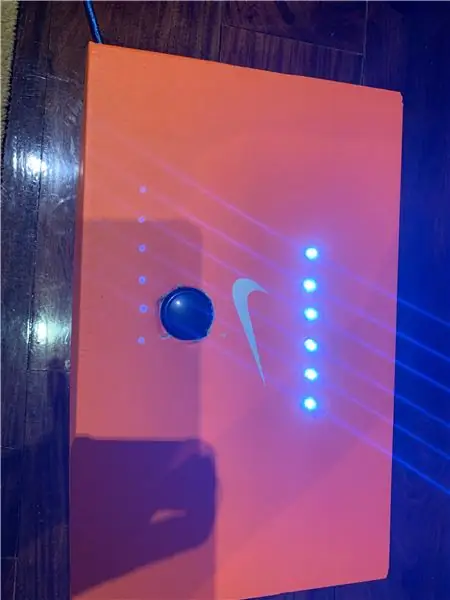
Etter å ha fullført alt, bør du bruke en boks for å dekke over alle ledningene og bare vise de seks LED -lampene og knappen ut etter at du har dekket alle ledningene, kan du bruke terningene og spille spill eller bruke den til å gjøre andre ting!
Trinn 4: Videoen til Arduino Dice
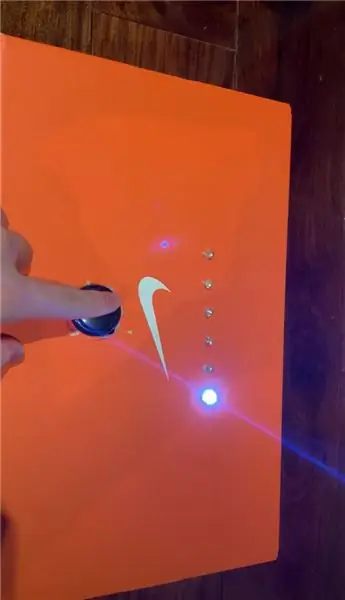
Video av Arduino Dice
Anbefalt:
Atari-lignende USB-spinner ved hjelp av Arduino Leonardo: 4 trinn

Atari-lignende USB-spinner ved hjelp av Arduino Leonardo: Dette er et enkelt prosjekt. En spinner -kontroller som kan brukes med hvilken som helst emulator som bruker mus. Faktisk kan du si at det ikke er mer enn en mus med bare horisontal bevegelse
Arduino Leonardo stoppeklokke: 3 trinn

Arduino Leonardo Stoppeklokke: Kreditt: https://www.instructables.com/id/Arduino-Stopwatch … Denne stoppeklokke-designen stammer fra lenken ovenfor, som er en stoppeklokke som teller fra 1, mens denne teller ned fra 60 sekunder . Det meste av koden jeg har brukt følger originalen
Kontrollere Ableton Live ved hjelp av Atto eller en Arduino Leonardo: 3 trinn

Kontrollere Ableton Live ved hjelp av Atto eller en Arduino Leonardo: Dette er en demovideo for Piksey Atto. Vi lærer hvordan du bruker den som en MIDI -enhet og kontrollspor i Ableton Live 10 Lite. Vi bruker et brødbrett sammen med midlertidige brytere, og du kan også bruke en Arduino Leonardo til dette prosjektet. Hvis du bygger
Tilfeldig vekkerklokke (Arduino Leonardo): 3 trinn

Tilfeldig vekkerklokke (Arduino Leonardo): Delvis kreditt: https://create.arduino.cc/projecthub/EvdS/led-dice … Denne vekkerklokken bruker Arduino-terninger for å bestemme om alarmene skal blinke eller ikke. Når terningen kaster en 6, ringer vekkerklokken i rundt 5 sekunder. Hvis den ikke ruller en 6, vil den
DIY Makey Makey Med Arduino Leonardo: 4 trinn

DIY Makey Makey With Arduino Leonardo: I denne opplæringen lærer du hvordan du lager en makey-lignende enhet med en Arduino Leonardo. Du kan se denne videoen for å gjøre deg kjent med makey-makey. Denne opplæringen ble utviklet som en del avI TECH-prosjektet , medfinansiert av Erasmus +
